高手教你加快Win8上网速度的方法技巧
2013年06月02 13:39 www.helianjituan.com 阅读: 次
导读:如何提升Win8上网速度?2013系统下载网小编教你加快Win8上网速度技巧,下面是具体的步骤:
如何提升win8上网速度?2013系统下载网小编教你加快Win8上网速度技巧,下面是具体的步骤:

1、这里我们要先用win+R组合键调出运行框,然后输入“gPEdit.msc"回车打开组策略编辑器,如下图:
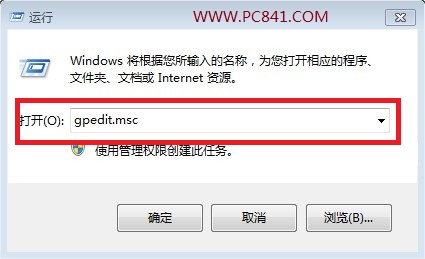
打开电脑组策略编辑器方法
2、在右侧的选项栏依次打开计算机配置-管理模块-网络-QoS数据包计划程序,双击打开限制可保留带宽,如下图:
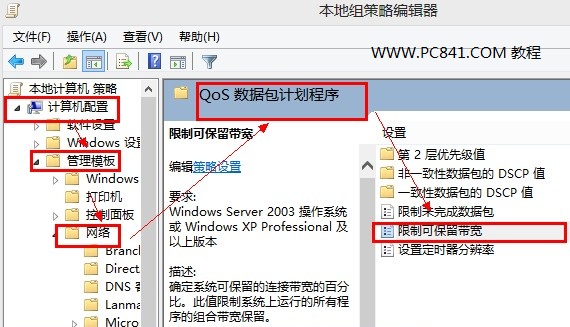
Win8限制可保留带宽设置步骤
3、在帮助的说明栏里发现“如果禁用或未配置此设置,则系统使用默认值为20%的连接带宽。”这么一句话,换个意思就是它会限制你80%的网络带宽!会影响下载速度!因此我们这里调整一下,如下图:
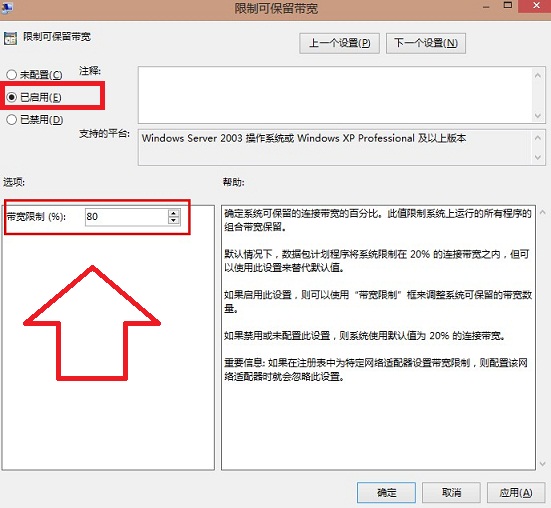
4、这就大大限制了我们浏览网页的速度,这是我们决不能容忍的,马上点击一起用把那可恶的80%改成小一点的数值吧,小编这里改成了10,具体的大家可以视情况而定,现在保存退出就Ok了。
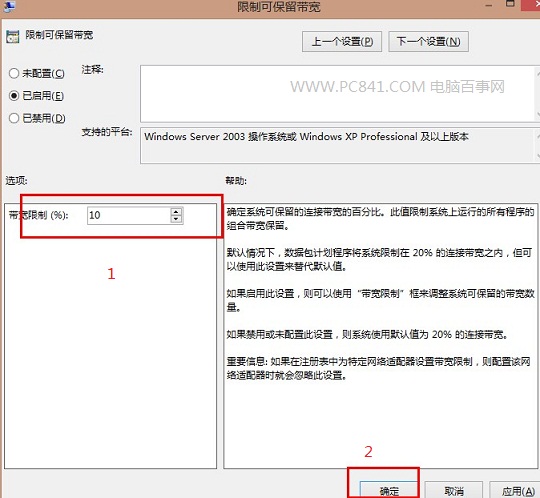
如何提升Win8上网速度加快Win8上网速度技巧
编后语:在修改知道小编的速度确实提升了一大截,但小编也不敢保证每个人都会有提升,毕竟每个人的网络状态都不一样,对于网络资源充裕的朋友则变化很小!
